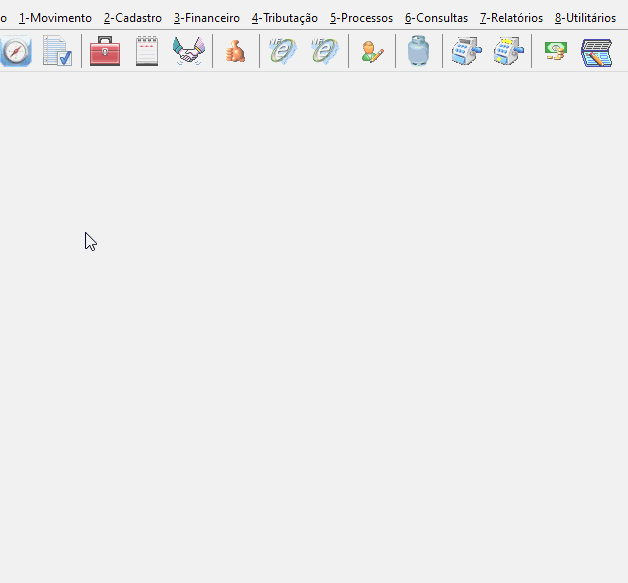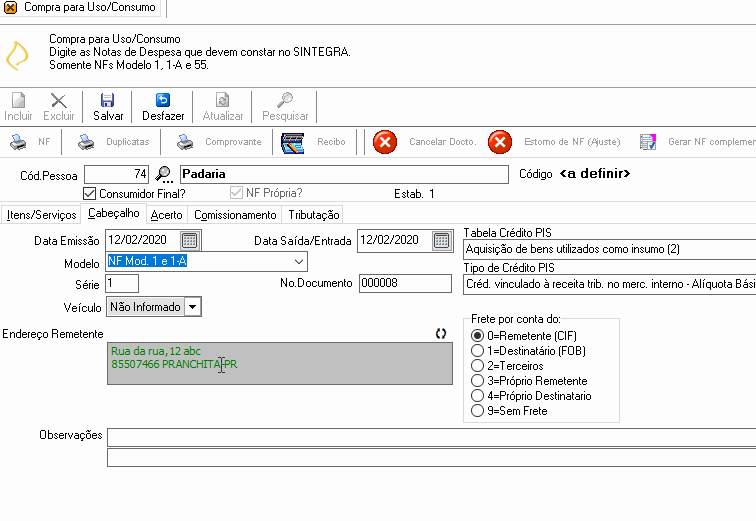Teste51: mudanças entre as edições
De Controlgas
Sem resumo de edição |
Sem resumo de edição |
||
| Linha 1: | Linha 1: | ||
<center>[[image: | {{#seo: | ||
|title=Compra para Uso/Consumo | |||
|titlemode=replace | |||
|keywords=ControlGás, Reajuste, Compra, Uso, Item, Consumo, Menu, Manual,Guia | |||
|description=Este manual tem por objetivo ensinar a fazer compra de uso/consumo no sistema ControlGás. | |||
}} | |||
<center>[[image:noname.png|379x133px|class=img-thumbnail|link=Página principal]]</center> | |||
< | <div class="col-md-5"><span style="color:#636363"><i class="fas fa-home fa-2x"></i></span> [[Página principal|<span style="color:#636363"><font size=4>'''Página Principal'''</font></span>]]</div> | ||
---- | |||
< | == <center><div style="color:#0F5B8F" class="panel panel-info">Compra para Uso/Consumo</div></center> == | ||
<font size=4>'''Objetivo''': Este manual tem por objetivo ensinar a fazer compra de uso/consumo no sistema ControlGás.</font><br> | |||
<font size= | <font size=4> | ||
* '''O que é Uso/Consumo:''' | |||
- Tudo aquilo que é consumido pela empresa (Café, Papel toalha, Papel para impressão). | |||
</font> | |||
<font size=4><center>'''1º Passo:''' Na página inicial do sistema '''Controlgás''', no menu '''1-Movimento''', selecione a opção '''Outros Movimentos - Entradas''' e depois clique em '''Compra para Uso/Consumo:'''</center></font> | |||
<center>[[image:CompraConsumo.gif|628x583px|]]</center> | |||
<font size=4><center>'''2º Passo:''' Após selecionar a opção '''Compra para uso/consumo''', deverá ser informado a pessoa que está vendendo o produto (obrigatório que esta pessoa esteja como [[Cadastro_de_Fornecedores|<span style="color:#4169e1"> Fornecedor </span>]] no cadastro de pessoa), assim que informado a pessoa, informe os itens a serem comprados ([[Cadastro_de_Itens_do_Estoque|<span style="color:#4169e1"> Cadastro de itens do estoque </span>]]), como na imagem abaixo:</center></font> | |||
<center>[[image:FazendoCompra.gif|651x435px|]]</center> | |||
<center>[[ | |||
<font size=4><center>'''3º Passo:''' Deverá ser preenchido também o cabeçalho, data de emissão/ saída-entrada o modelo da nota (referente a nota recebida do fornecedor), e o veículo.</center></font> | |||
<center>[[image:CabeçalhoConsumo.gif|756x521px|]]</center> | |||
<center>[[ | |||
<font size=4><center>'''4º Passo:''' Depois de preencher todos os dados, basta fazer o Acerto, e o Comissionamento (se houver).</center></font> | |||
<center>[[image:AcertoUsoConsumo.gif|1033x580px|]]</center> | |||
<font size=4><center>'''OBS: A devolução de compra uso/consumo quando aberta, abrirá a tela listando todas as compras de uso/consumo realizadas, selecionando a compra que deseja devolver ele preencherá todos os dados automaticamente, tendo apenas que informar o modelo na aba cabeçalho.'''</center></font> | |||
<div class="btn btn-primary"><i class="fas fa-arrow-left"></i> [[1-Movimento-Outros_Movimentos_-_Entradas|<span style="color:#FFFEFF">Página Anterior</span>]]</div> | |||
---- | ---- | ||
<center>[[image:noname.png|class=img-thumbnail|link=Página principal]]</center><br> | <center>[[image:noname.png|class=img-thumbnail|link=Página principal]]</center><br> | ||
| Linha 60: | Linha 66: | ||
<center>Acesse nosso chat : '''chat.controlgas.com.br ''' ou</center> | <center>Acesse nosso chat : '''chat.controlgas.com.br ''' ou</center> | ||
<center>em contato | <center>em contato pelo telefone '''(46) 3225-0639'''.</center><br> | ||
<center>'''Atenciosamente, equipe ControlGás.'''</center> | <center>'''Atenciosamente, equipe ControlGás.'''</center> | ||
Edição das 17h38min de 23 de outubro de 2020

Compra para Uso/Consumo
Compra para Uso/Consumo
Objetivo: Este manual tem por objetivo ensinar a fazer compra de uso/consumo no sistema ControlGás.
- O que é Uso/Consumo:
- Tudo aquilo que é consumido pela empresa (Café, Papel toalha, Papel para impressão).